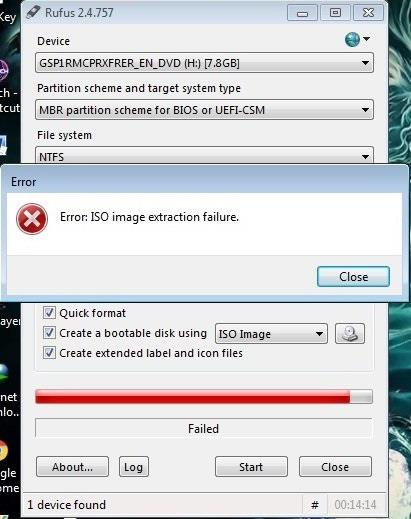Kun asennat Windows-käyttöjärjestelmää tai muuta ohjelmistoa USB-liitännän kautta, kohtaat virheitä, kuten käynnistysasetuksiin pääsyn puuttumisen, virheitä käynnistettäessä USB-käynnistyksen Windows-asennuksessa, näytön jäätymisvirheitä,... Ja tässä artikkelissa näytämme sinulle kuinka korjata ISO-kuvanpoistovirhe luotaessa USB-käynnistystä Rufuksen avulla.

Tapa 1:
Ensin tarkistamme tiedostot ja USB.
Laita .ISO-tiedosto ja Rufus-ohjelmisto tietokoneesi työpöydälle. Sammuta sitten virustorjuntaohjelmisto ja tarkista, onko USB-kärki vahingoittunut vai ei.
Yritä kytkeä USB toiseen liitäntään ja luo USB Boot uudelleen. Jos virhe toistuu, toimi seuraavasti.
Tapa 2:
Vaihe 1:
Jatkamme .ISO-tiedoston eheyden tarkistamista
Tämä virhe voi johtua Internetistä lataamistamme ohjelmistoista tai ohjelmista, joissa on virheitä, jotka johtuvat yhteyden nopeudesta, sivujen latauksesta jne. Tarkista siis .ISO-tiedostosi nähdäksesi onko siinä ongelmia. Onko latauksen aikana ongelmia käsitellä asiaa? Jos tapahtuu virhe, lataamme .ISo-tiedoston uudelleen ja luomme USB-käynnistyksen uudelleen. Jos ongelmaa ei ole, jatka alla olevilla vaiheilla.

Vaihe 2:
Seuraavaksi jatkamme USB-käynnistyksen luomista Legacy-standardien mukaisesti. Jos et voi tehdä tätä, voit katsoa artikkelia Ohjeet käynnistettävän USB:n luomiseen ja Windowsin asentamiseen Universal USB Installerin avulla .

Tapa 3:
Jos olet suorittanut yllä olevat menetelmät ja vaiheet, mutta se ei auta, kokeile toista USB-liitäntää ja suorita USB-käynnistys uudelleen. Viimeinen tapa on tuoda ohjelmisto ja USB toiseen tietokoneeseen tehdä se.
Katso lisätietoja seuraavista artikkeleista:
Menestystä toivottaen!